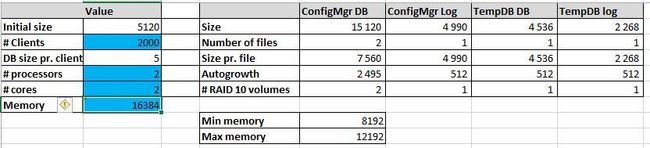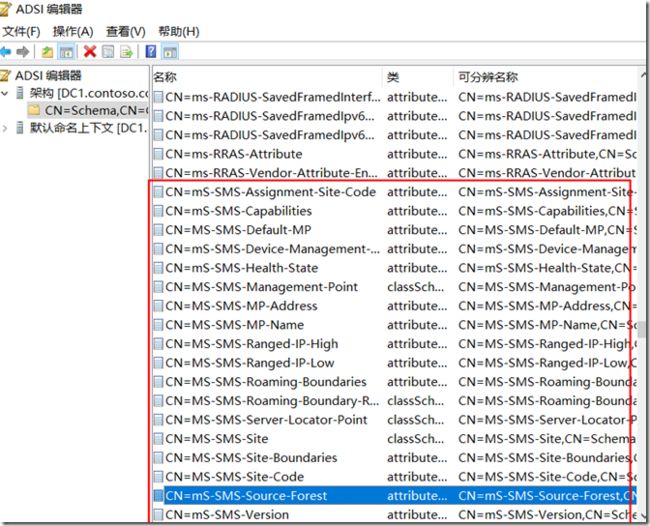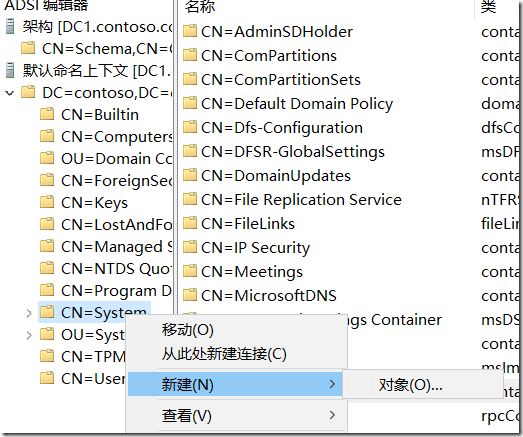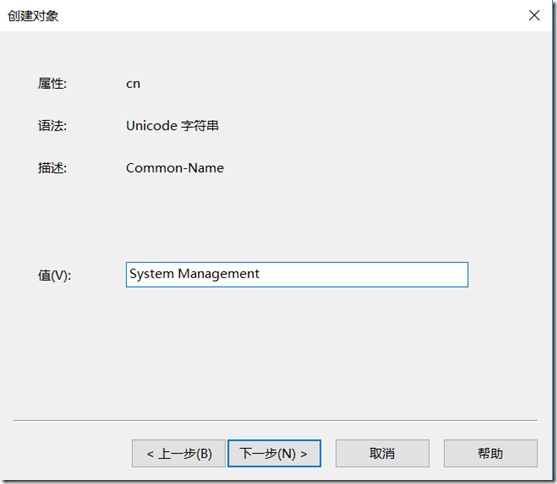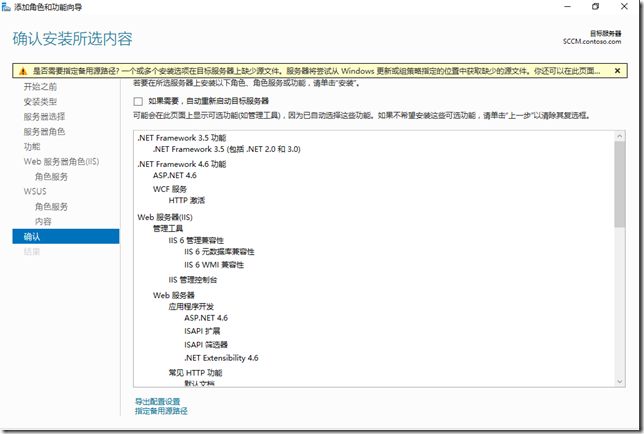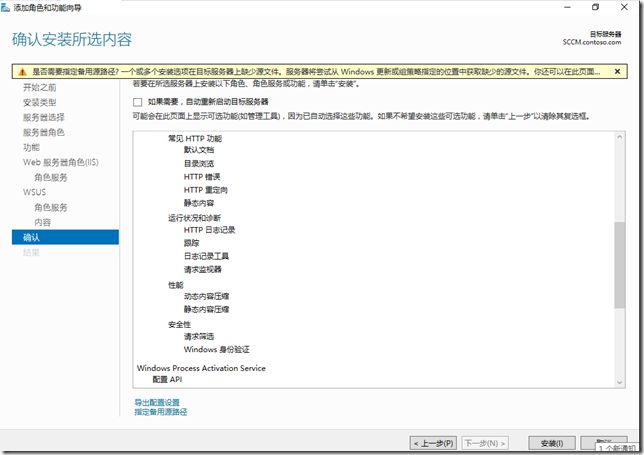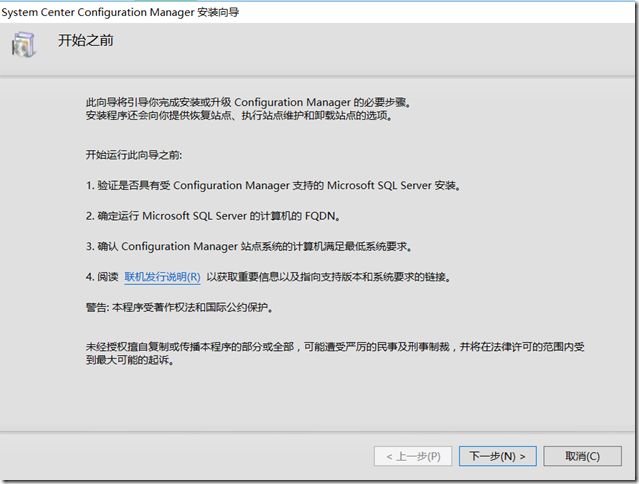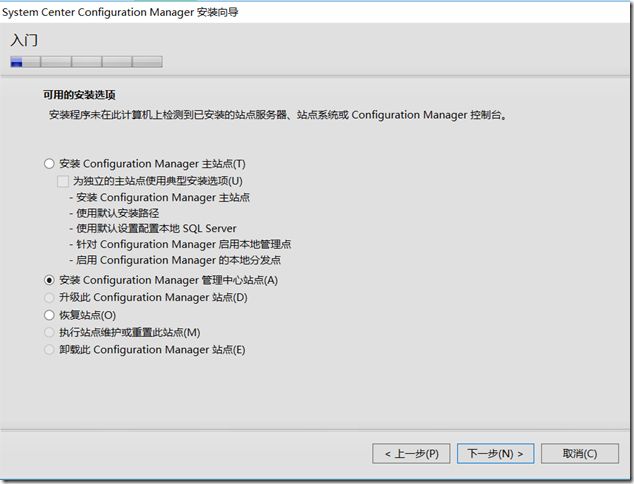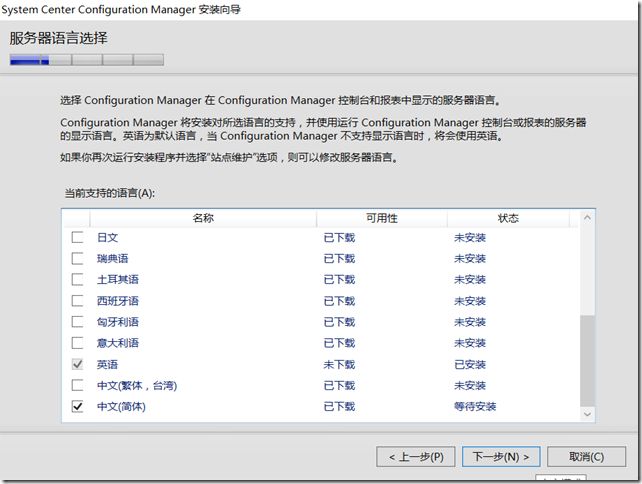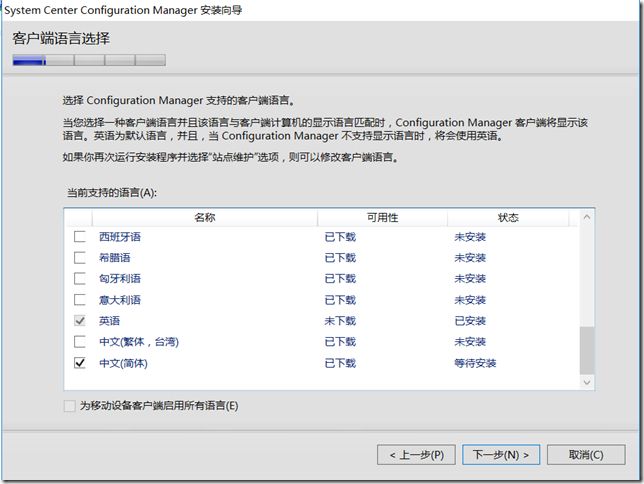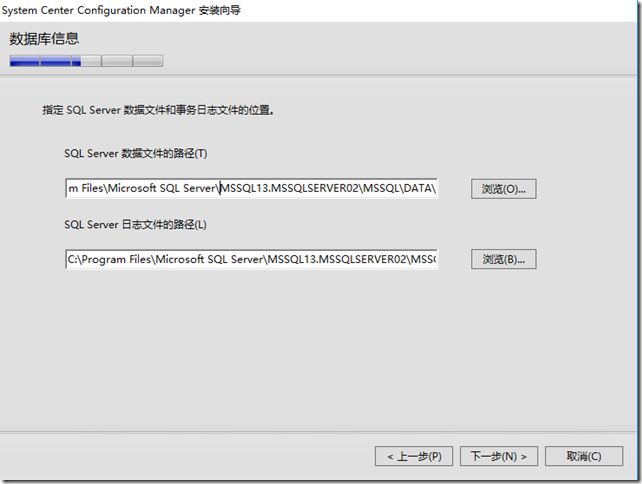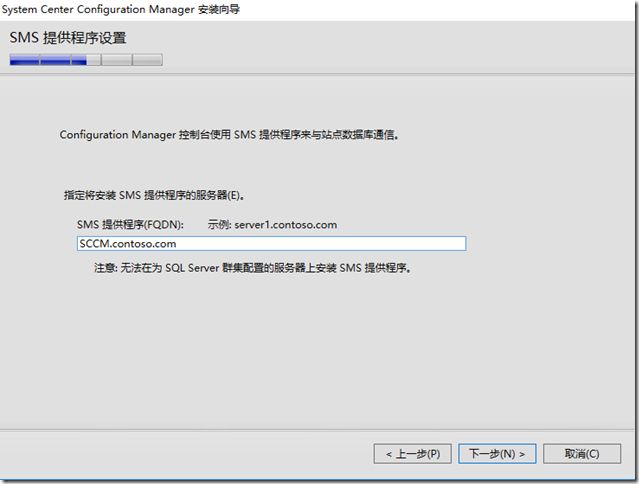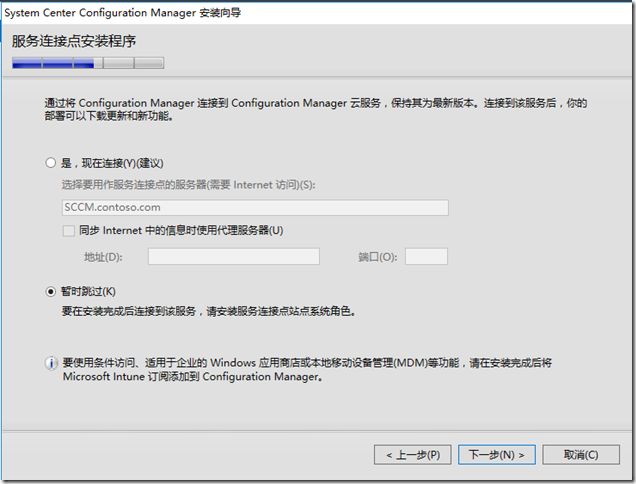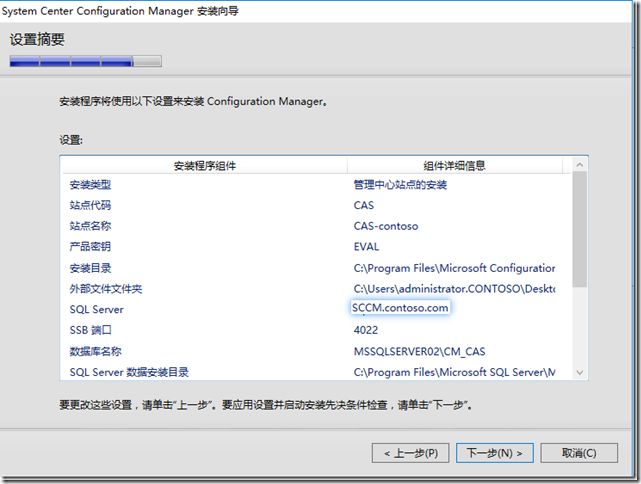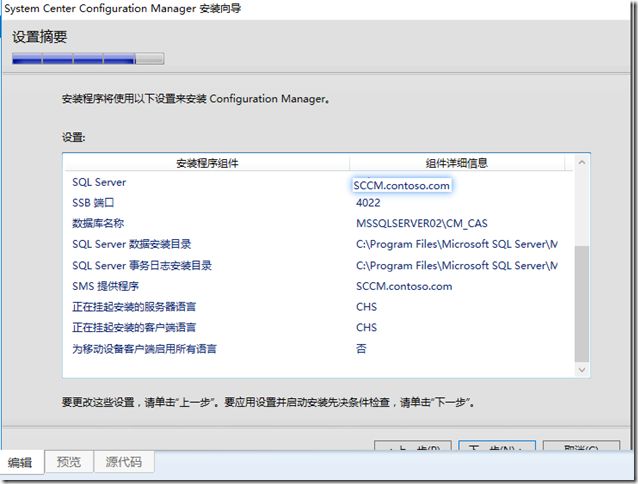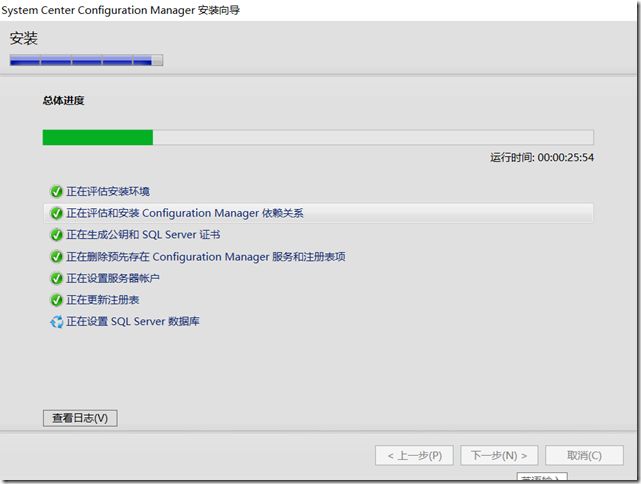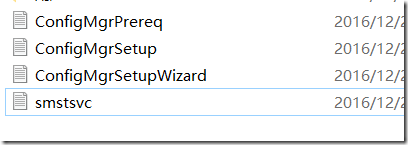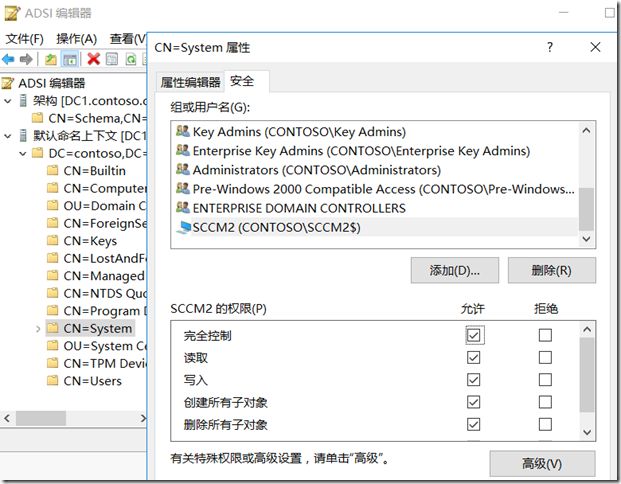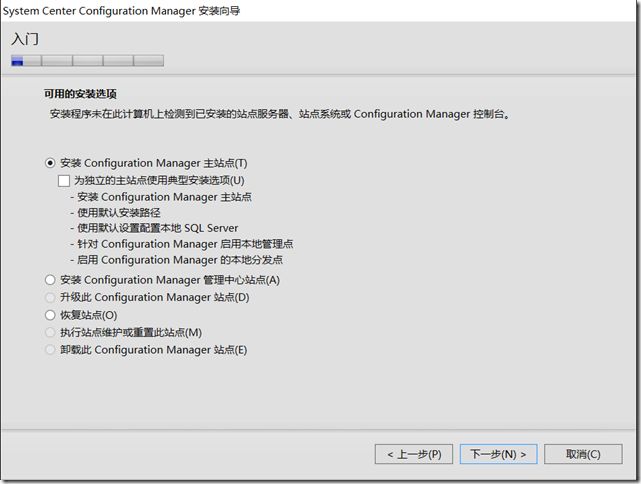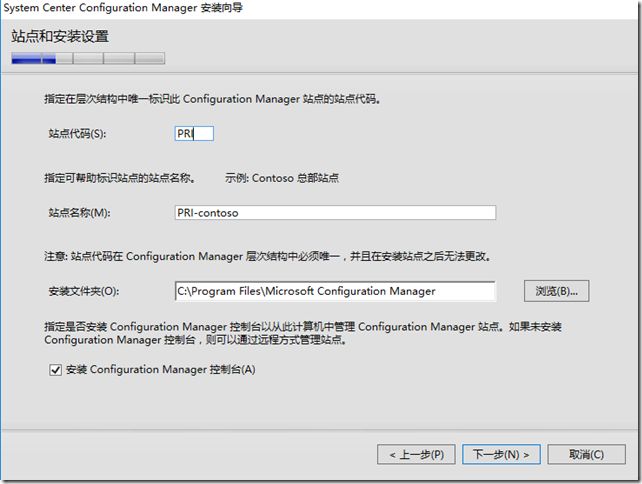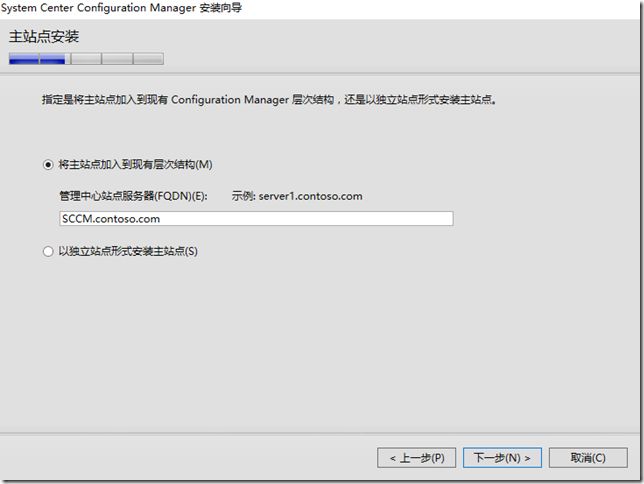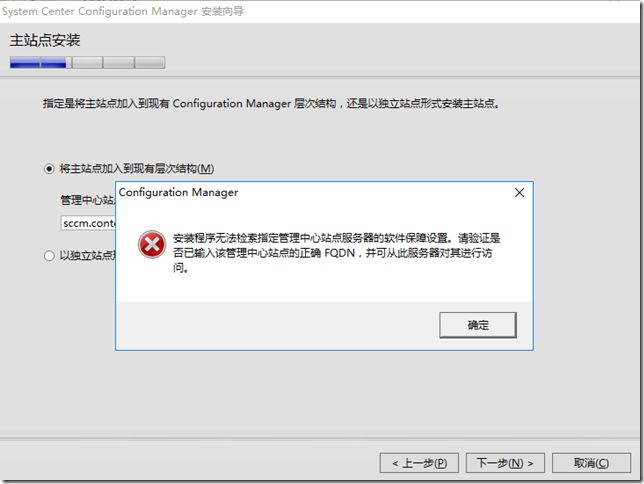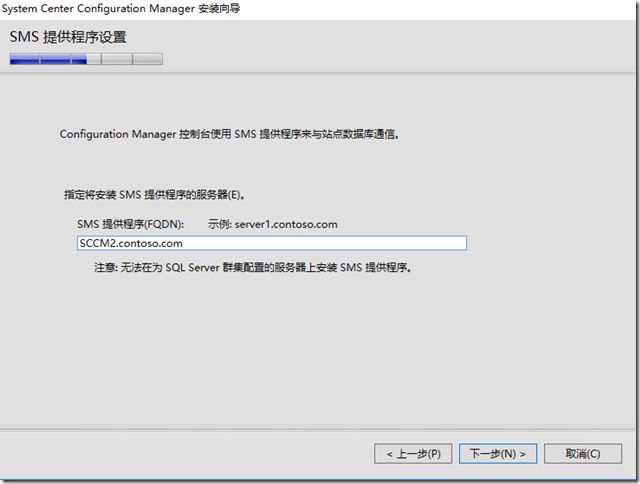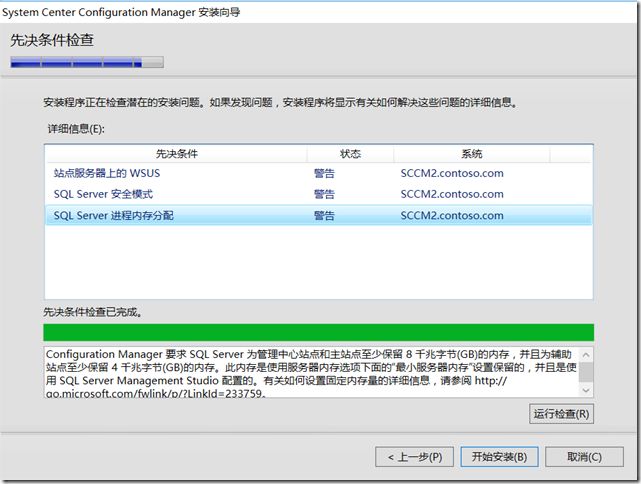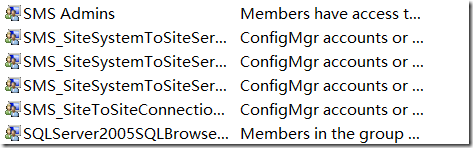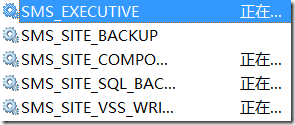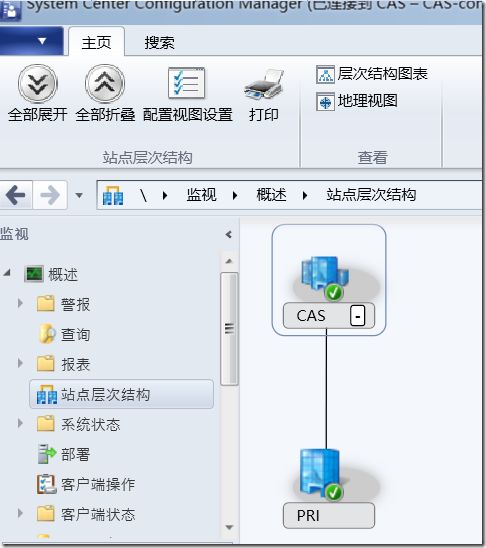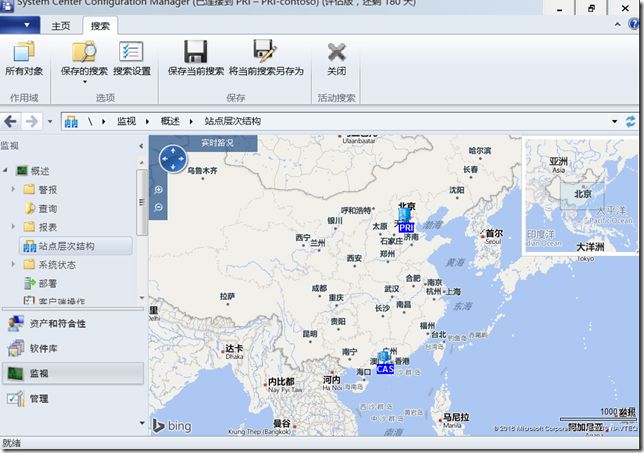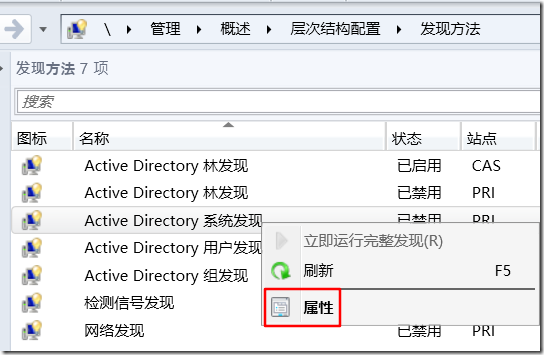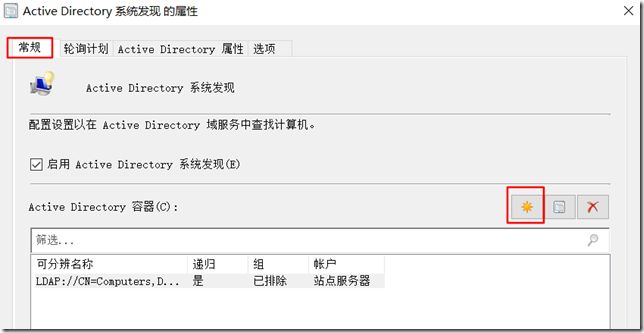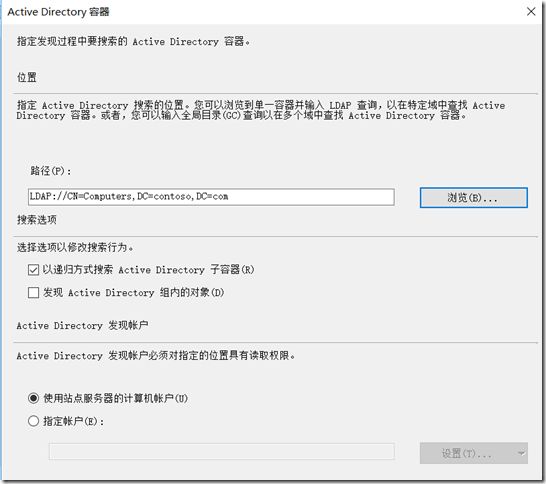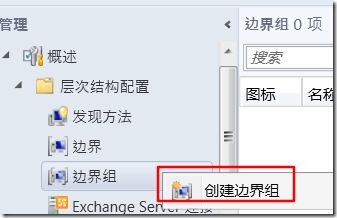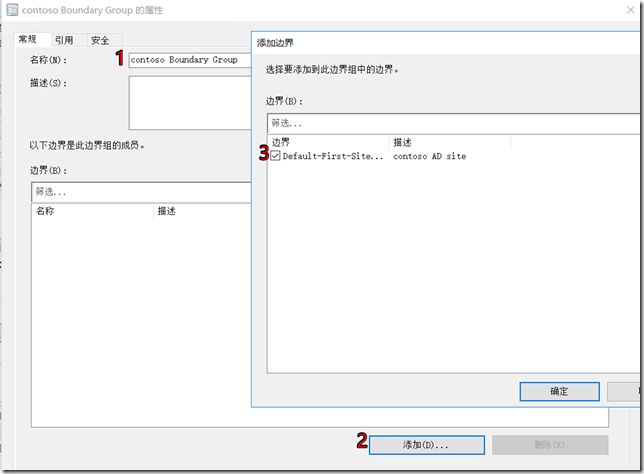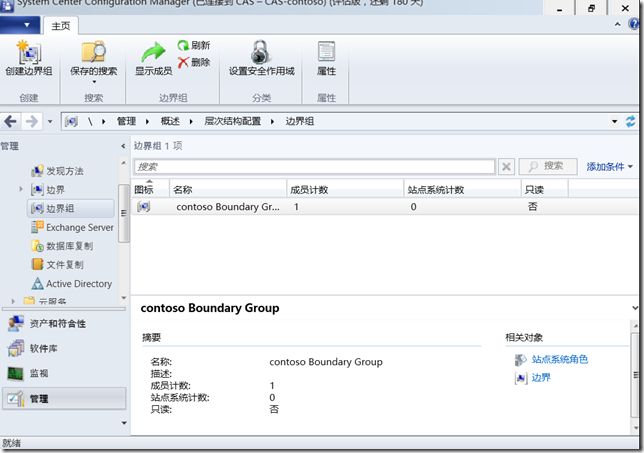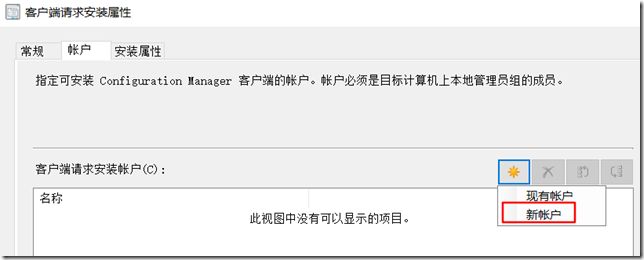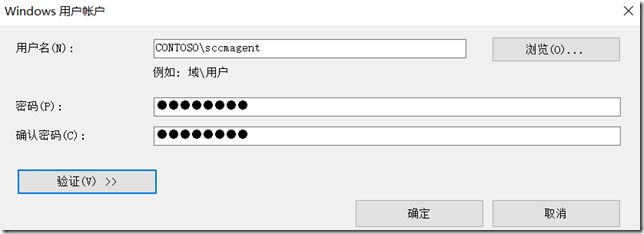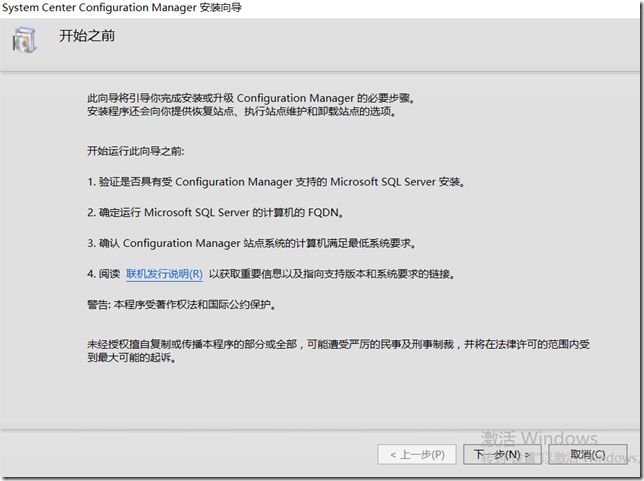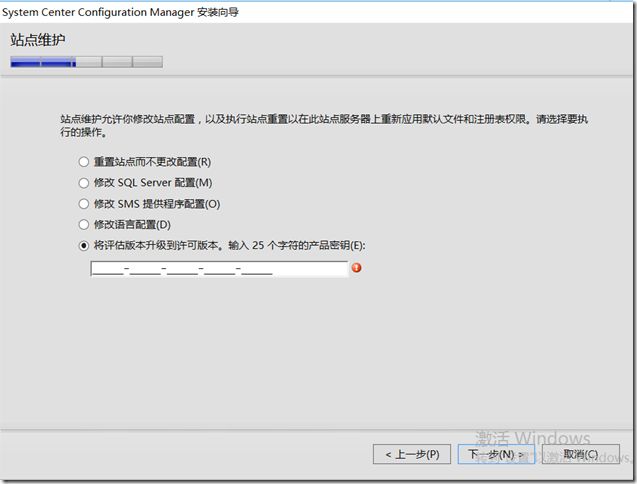部署SCCM 2016
-------------------SCCM部署关键点-------------------
- 扩展AD架构
- 配置Configuration Manager服务器容器权限
- 添加角色功能
- 安装Windows ADK
- 安装SCCM中心站点服务器
- 部署SCCM主站点服务器
- SCCM辅助站点部署
- SCCM初始配置
- 配置边界和边界组
- 配置客户端代理安装属性
- 激活SCCM产品
-------------------------------------------------------
背景
使用 System Center Configuration Manager 能够在服务器、台式机、便携式计算机和移动设备上实现安全和可缩放的软件部署、符合性设置管理以及综合资产管理,从而提供更有效的 IT 服务。
部署环境
OS:Windows Server 2016
SQL:SQL Server 2016
由于在该实验环境中已经安装SQL Sever 2016,如尚未安装请参考前面文章指引进行安装。
SCCM先决条件 https://technet.microsoft.com/zh-cn/library/mt346023.aspx
站点规划 https://msdn.microsoft.com/zh-cn/library/gg712686.aspx
ADK10下载地址 https://developer.microsoft.com/en-us/windows/hardware/windows-assessment-deployment-kit
SSMS下载 https://msdn.microsoft.com/en-us/library/mt238290.aspx?f=255&MSPPError=-2147217396
IP规划
| 角色 | HostName | IP | CPU | Memory | 说明 |
| DC | dc1.contoso.com | 192.168.136.150 | 4 | 4G | |
| SCCM\SQL | sccm.contoso.com | 192.168.136.166 | 4 | 8G | SQL数据建议限制内存范围4-8G |
| SCCM\SQL | sccm2.contoso.com | 192.168.136.167 | 4 | 8G | SQL数据建议限制内存范围4-8G |
AD用户规划
| 用户 | 隶属于 | |
| contoso\sccmadmin contoso\sqladmin |
SQL-admins | |
| contoso\administrator | Domain Admins | |
| contoso\sccmagent | 客户端代理安装账号 |
资源计算
实际环境中需考虑,根据客户端的点数,管理的项数来计算SCCM服务器需要的CPU\Memory\Disk等的资源。
https://www.systemcenterdudes.com/sccm-2012-sql-install-guide
http://blog.coretech.dk/kea/system-center-2012-configuration-manager-sql-recommendations/
软件组件 详情请看“添加功能”部分截图
至少安装 Windows Server Update Services (WSUS) 3.0 SP2 版以及 KB2720211 和 KB2734608。如果使用远程软件更新点,则站点服务器上必须安装 WSUS 管理控制台。
限制SQLserver的内存范围为4-8G。
Static Content
Default Document
Directory Browsing
HTTP Errors
HTTP Redirection
ASP.NET
.NET Extensibility
ISAPI Extensions
ISAPI Filters
HTTP Logging
Logging Tools
Request MonitorTracing
Windows Authentication
Request Filtering
Static Content Compression
Dynamic Content Compression
IIS Management Console
IIS 6 Metabase Compatibility
IIS 6 WMI compatibility
Background Intelligent Transfer Service (BITS)
Remote Differential Compression
Web Server (IIS) Tools
BITS Server Extensions Tools
-------------------SCCM部署关键点-------------------
- 扩展AD架构
- 配置Configuration Manager服务器容器权限
- 添加角色功能
- 安装Windows ADK
- 安装SCCM中心站点服务器
- 部署SCCM主站点服务器
- SCCM辅助站点部署
- SCCM初始配置
- 配置边界和边界组
- 配置客户端代理安装属性
- 激活SCCM产品
-------------------------------------------------------
一、扩展AD架构
由于站点服务器的计算机账户 必须对其AD域中的系统管理容器 具有“完全控制”权限。
在DC1中,以管理员身份运行SCCM安装介质中“\SMSSETUP\BIN\X64\extadsh.exe”工具
查看AD域架构生成的日志,验证是否扩展成功。(C盘根目录下)
通过ADSI编辑器,连接到架构,验证。这里可看到SMS提供程序的扩展。
创建系统管理对象。赋予SCCM计算机对其他域内的服务器又管理的权限。
在DC上,打开ADSI编辑器。连接到“默认命名上下文”。
右键CN=System,新建一个对象。
对象为“container”。
该对象的值为“System Management”。
二、配置Configuration Manager服务器权限。
将”System Management“容器的安全权限设置为”完全控制“,将继承选项设置为”这个对象和所有子对象“
右键“System Management”选择属性。
点击“安全”,点击添加,对象类型为计算机,键入SCCM服务器计算机名称。
设置权限继承。
SCCM前期的准备工作已完成。
三、添加角色功能
以contoso\sccm域用户登陆到sccm服务器。添加角色和功能。以下是摘要。
等待安装完成。由于是实验环境,此次暂时不启动WSUS。
设置BITS服务为自动启动。服务名“Background Intelligent Transfer Service”。
---
四、安装Windows ADK
下载地址 https://developer.microsoft.com/en-us/windows/hardware/windows-assessment-deployment-kit
点击adksetup.exe。这里选的是ADK10
选择需要安装的功能,”Windows PE“必选。其他根据需要选择。
安装ADK完毕后,重启SCCM服务器。
----
五、安装SCCM中心站点服务器。
双击安装光盘中的“splash.hta”,出现安装界面,点击”安装“。
需要满足的条件。
安装选项,选择安装“Configuration Manager管理中心站点”。
产品密钥。安装本产品的评估版本。选择180天评估安装。
接受许可。
先决条件下载。下载Configuration Manager所需文件。下载过程中可能会中断,请点击下一步,就会自动的下载那些尚未正确下的文件。如已下载,可选择文件源。(可用于离线安装)
服务器语言选择。根据企业环境有关。选择中英文。
客户端语言选择。中英文。
站点和安装设置。指定在层次结构中唯一标识此Configuration Manager 站点的站点代码。站点代码在层次结构中必须唯一,在安装站点后无法更改。
站点代码:CAS、站点名称:CAS-contoso,安装Configuration Manager控制台。
管理中心站点的安装。
指定这是否将成为新层次结构中的第一个站点,或者此站点是否将现有的独立主站点扩展到层次结构中。
如果此服务器为第一台SCCM服务器,请选择”安装为新层次结构中的第一个站点“。
- --以后如有架构扩展可以在此设置。
数据库信息。
主站点要求使用SQL server数据库来存储站点设置和数据。指定站点数据库服务器的详细信息。用于站点数据库的实例名称必须配置为使用静态TCP端口。不支持动态端口。
- SSB端口:为SQL Server Service Broker 指定TCP端口。Configuration Manager 使用 Service Broker 在层次结构中的父和子站点数据库服务器之间复制数据。此端口不同于SQL server服务使用的端口,后者是由Configuration Manager自动检测到的。---是否可类比成心跳之类的概念呢。
配置SCCM的SQL数据库信息。包括SQL的FQDN:sccm.contoso.com,实例名:MSSQLSERVER,数据库名称:CM_CAS,默认使用的数据库端口为”4022“(SSB端口)。
指定SQL Server 数据文件和事务日志文件的位置。
SMS 提供程序设置。保持默认。其实在这一步可理解为什么一开始需要扩展AD架构。Cofiguration Manager 控制台使用SMS提供程序来与站点数据库通讯。
- 注意:无法在为SQL server 群集配置的服务器上安装SMS提供程序。
- ---这点为什么?是否可安装在AlwaysOn的环境下?
- --在AlwaysOn模式下是支持的。
诊断。
服务连接点安装程序页面。如无云服务,暂时跳过。
设置摘要。这里数据名称应为“MSSQLSERVER\CM_CAS”。
先决条件检查。满足即可开始安装。这可看出一开始为什么要对SCCM赋予System容器配置权限。站点服务器的计算机账户必须对其AD域中的系统管理容器具有“完全控制”权限。
安装耗时较长。
查看日志最后是否成功安装SCCM。ConfigMgrSetup.text 最后应该会有”Completed Configuration Manager Server Setup“。
这4个日志文件记录了安装过程的信息。
开始菜单,打开SCCM控制台登陆。
提示无法检查Configuration Manager的更新。点击确定。
登陆到管理控制台主界面。点击监视-->系统状态节点。
点击组件状态。
至此已完成了Configuration Manager 管理中心站点的安装。
-----
六、SCCM主站点服务器部署
服务器:sccm2.contoso.com 192.168.136.167/24
软件环境:ADK10.1067 .NET Framework 3.5 SP1
---------
配置Configuration Manager服务器权限。
在可用的安装选项页,选择”安装Configuration Manager 主站点“。
产品密钥。这里选择评估版本。需要注意的管理中心站点是否使用的是评估版本,需要满足管理中心站点以主站点版本一致。
服务器语言选择中英文。
客户端语言选择中英文。
站点和安装设置页。配置站点代码:PRI,站点名称:PRI-contoso,安装文件默认,安装控制台。
主站点安装。指定是将主站点加入到现有Configuration Manager层次结构,还是以独立站点形式安装主站点。这里加入到现有层次结构中。管理中心站点服务器(FQDN):sccm.contoso.com。
下一步发现。到了这里应该是需要开放端口的。由于是测试环境,故临时关闭了SCCM的管理中心站点服务器的域防火墙。
System Center Configuration Manager自从采用“Current Branch”模式之后,当您购买System Center时需要一并购买SA协议(软件许可保障),并将SA协议日期写进SCCM产品中。,登录SCCM中心站点服务器“SCCM”,点击“管理”,展开“站点配置”,点击“中心站点服务器”,点击“主页”中的“层次结构配置”。
在”层次结构配置“属性页面,点击”许可“,键入软件保障到期日期。如安装的有产品密钥的产品就无需执行该步骤。
配置数据库信息。SQL server(FQDN):sccm2.contoso.com 实例名: 数据库名:CM_PRI。
SMS提供程序;设置页面保持默认。
客户端计算机通信设置。选择”针对每个站点系统角色配置通信方法“。
设置站点系统角色。
检查是否满足安装条件。
点击开始安装。
登陆System Center Configuration Manager管理控制台。
END 至此已完成了SCCM的核心安装。
七、SCCM辅助站点部署
由于实验环境因素在此不做此实验。
验证安装结果。
站点验证。
ADSI验证。
程序路径验证。
本地组验证。
服务验证。
查看Configuration Manager站点层次结构。
配置层次结构图有两种方式:层次结构图表、地理视图。地理视图需要“配置视图设置”,指定站点的物理位置。
需要将http://*.live.com 添加到IE的可信任站点。
八、SCCM初始配置
打开System Center 2016 Configration Manager 控制台,定位到-->\管理\概述\层次结构配置\发现方法
根据企业实际环境配置相应的发现方法,右键“Active Directory系统发现”,选择“属性。
Active Directory系统发现 属性--常规--启用AD系统发现--新建。
在Active Directory容器选项卡中,在路径一栏中,点击“浏览”。
根据实际情况,选择系统发现目标,例如“OU”、“CN”等。此次选择Computers。确定。
此时会通过LDAP查询。
在弹出的“是否要尽快运行完整发现?”窗口中,点击“是”。
![]()
九、配置边界和边界组
打开SCCM控制台,定位到 \管理\概述\层次结构配置\边界。
创建边界组。
定位到 \管理\概述\层次结构配置\边界组。
在创建边界组的界面中,输入边界组名称。在边界组成员的空白栏中,点击“添加”。
查看结果。
十、配置客户端代理安装属性
打开SCCM控制台,定位到 \管理\概述\站点配置\站点。选择PRI主站点。在上方的功能区中,点击“设置”—>“客户端安装设置”—>“客户端请求安装”。
在客户端请求安装属性的对话框中,勾选“启用自动站点范围客户端请求安装”、系统类型页面,选择需要安装Configuration Manager客户端的系统类型,确定是否在AD域控制器上安装Configuration Manager客户端。
账户设置。选择“新账户”
十一、激活SCCM产品
在SCCM服务器上。在控制面板中找到“卸载或更改程序”,右键“System Center Configuration Manager Central Administration Site Setup”选择“卸载或更改”。
执行站点维护和重置此站点。
在此界面可看到站点维护都可有哪些操作。
END
至此,已完成了SCCM的安装和初始化配置。最后来回顾下安装重点。
-------------------SCCM部署关键点-------------------
- 扩展AD架构
- 配置Configuration Manager服务器容器权限
- 添加角色功能
- 安装Windows ADK
- 安装SCCM中心站点服务器
- 部署SCCM主站点服务器
- SCCM辅助站点部署
- SCCM初始配置
- 配置边界和边界组
- 配置客户端代理安装属性
- 激活SCCM产品
-------------------------------------------------------
参考:http://ericxuting.blog.51cto.com/8995534/1875582